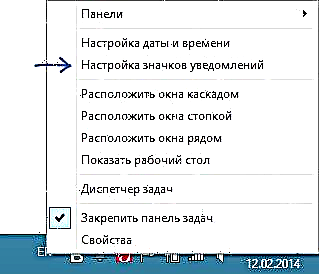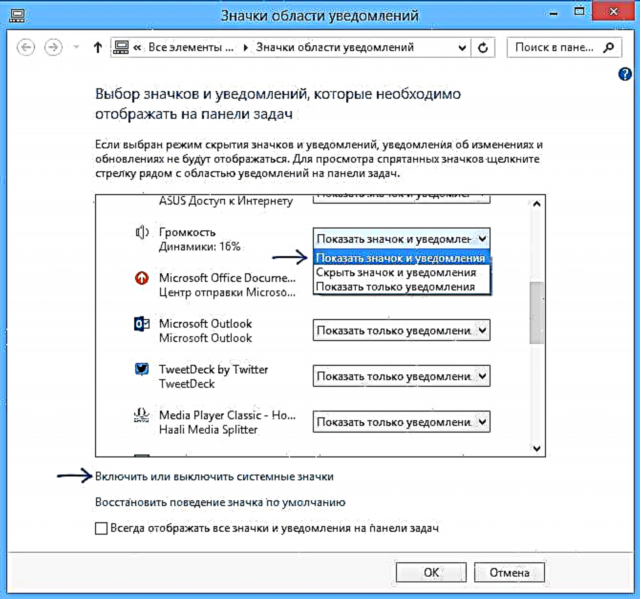თქვენ შეგიძლიათ მიიღოთ ეს სტატია სხვადასხვა მიზეზის გამო: Windows 7 სამუშაო მაგიდაზე მალსახმობები დაიწყო გაქრობა, ან Windows 8 – ში მოწყობილობის შეცვლის ხატი, ქსელი, მოცულობა ან უსაფრთხოდ წაშლა.
ამ სტატიაში მე აღვწერ, იმისათვის, რომ ვიცი ის პრობლემები, რომლებიც დაკავშირებულია იმ ფაქტთან, რომ Windows- ში ერთი ან სხვა მალსახმობები გაუჩინარდა ან გაქრა და, რა თქმა უნდა, აღწერ ხატებთან პრობლემების გადაჭრის გზებს.
ინსტრუქციებში შემდეგი საკითხები იქნება განხილული:
- Windows 7 სამუშაო მაგიდადან მალსახმობები გაქრება
- Windows უჯრა ხატები გაქრა (საერთო, ნებისმიერი ხატისთვის, თავიდანვე სცადე)
- ენის გადართვის ხატი გაქრა
- ხმის მოცულობის ხატი ან ქსელის ხატი აკლია
- უსაფრთხო განდევნის მოწყობილობის ხატი აკლია
Windows 7 დესკტოპის მალსახმობები აკლია
სიტუაცია სამუშაო მაგიდაზე მალსახმობების გაუჩინარებით ყველაზე ტიპიურია Windows 7-ისთვის, რადგან ის ოპერაციული სისტემის ამ ვერსიაშია, რომ, სტანდარტულად, დესკტოპს შეუძლია ავტომატურად გაასუფთაოს "არასაჭირო" ხატები. (თუ თქვენ უბრალოდ არ გაქრეს ხატები და Windows- ის დატვირთვის შემდეგ თქვენ მხოლოდ შავი ეკრანი ნახავთ მაუსის მაჩვენებლით, მაშინ გამოსავალი აქ არის)
ეს განსაკუთრებით ხშირია ქსელური საქაღალდეების ან მოწყობილობებისთვის ქსელის საქაღალდეებისთვის. იმისათვის, რომ ეს გაასწოროთ და ისე, რომ მომავალში ორშაბათს (ამ დღეს Windows- ში ნაგულისხმევი გამოიყენება სისტემის შენარჩუნებისთვის) მალსახმობები არ ქრება, გააკეთეთ შემდეგი:
- გადადით Windows 7 კონტროლის პანელში (გადადით "ხატების" ხედზე, თუ არსებობს "კატეგორიები") და აირჩიეთ "პრობლემების მოგვარება".
- მარცხენა პანელში აირჩიეთ "პარამეტრები".

- გამორთეთ კომპიუტერის მოვლა.

ამის შემდეგ, Windows 7 შეწყვეტს სამუშაო მაგიდაზე ხატების ამოღებას, რაც, მისი აზრით, არ მუშაობს.
უჯრის ხატები გაუჩინარდა (შეტყობინებების არეალი)
თუ თქვენ გაუჩინარდა ერთი ან მეტი ხატი Windows შეტყობინებების ზონიდან (დაახლოებით ერთი საათის განმავლობაში), მაშინ აქ არის პირველი ნაბიჯები, რომლებიც უნდა სცადოთ:
- დააწკაპუნეთ ღილაკით მარჯვნივ და აირჩიეთ კონფიგურაციის მენიუდან "კონფიგურაცია შეტყობინების ხატებით"
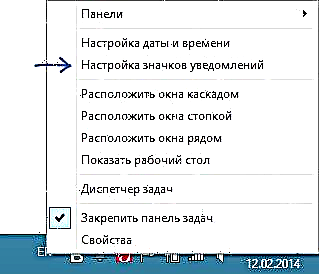
- იხილეთ რა პარამეტრებია სხვადასხვა ხატებისთვის. ხატის მუდმივად წარმოსადგენად, აირჩიეთ "აჩვენეთ ხატი და შეტყობინებები" ვარიანტი.
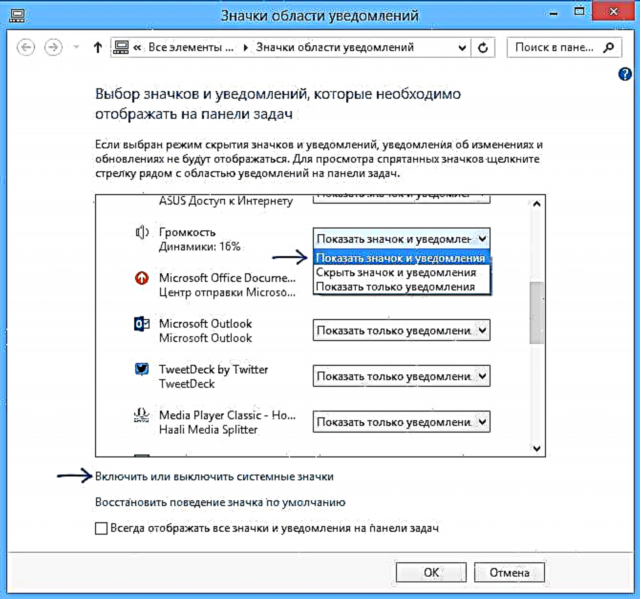
- მხოლოდ სისტემის ხატების (ხმის, მოცულობის, ქსელის და სხვა) კონფიგურაციისთვის, შეგიძლიათ დააჭიროთ ქვემოთ მოცემულ ბმულს "ჩართვა ან გამორთვა სისტემის ხატები".
თუ ეს არ დაეხმარება, გადაადგილება.
რა უნდა გააკეთოთ, თუ ენების გადართვის ხატი აკლია (Windows 7, 8 და 8.1)
თუ ენების შეცვლის ხატი Windows ამოცანების პანელში აკლია, მაშინ, სავარაუდოდ, თქვენ შემთხვევით დახურეთ ენების პანელს, ეს ხდება საკმაოდ ხშირად, განსაკუთრებით ახალბედა მომხმარებლისთვის და ამაში ცუდი არაფერია. დეტალური ინსტრუქცია, თუ როგორ უნდა მოგვარდეს ეს, ხელმისაწვდომია ამ სტატიაში, თუ როგორ უნდა ჩართოთ Windows ენის ბარი.
ხმის ან ქსელის მოცულობის ხატი აკლია
პირველი რაც უნდა გააკეთოთ, როდესაც ხმის ხატი გაქრება Windows- ის უჯრიდან (თუ ის რაც აღწერილია აბზაცში შეტყობინების ზონის გაუჩინარების შესახებ, არ დაგვეხმარა) არის იმის შემოწმება, თუ ხმა მუშაობს საერთოდ, ან გადადით Windows მოწყობილობის მენეჯერს (ამის გაკეთების სწრაფი გზაა დააჭიროთ Win თქვენს კლავიატურაზე + R და შეიყვანეთ devmgmt.msc) და ვნახოთ, ხმის მოწყობილობები სწორად მუშაობენ და გამორთულია თუ არა ისინი. თუ არა, მაშინ პრობლემა ხმის ბარათის დრაივერშია - დააინსტალირეთ იგი დედაპლატის მწარმოებლის ოფიციალური ვებ – გვერდიდან ან ხმის ბარათი (დამოკიდებულია იმაზე, არის თუ არა ინტეგრირებული ან დისკრეტული ხმოვანი ბარათი თქვენს კომპიუტერში).
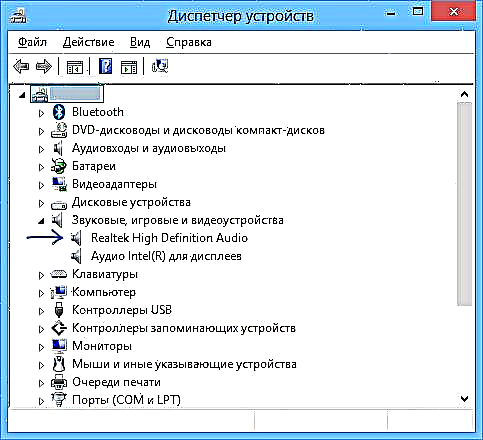
იგივე უნდა გაკეთდეს, როდესაც ქსელის ხატი ქრება, მაგრამ ამავე დროს გადადით ქსელური კავშირების ჩამონათვალში და ნახეთ თუ არა ჩართულია კომპიუტერის ქსელის გადამყვანები და საჭიროების შემთხვევაში ჩართეთ ისინი.
მოწყობილობის უსაფრთხო ამოღების ხატი აკლია

არ ვიცი, რატომ ხდება ეს, მაგრამ ზოგჯერ Windows- ზე მოწყობილობის უსაფრთხოდ ამოღების მალსახმობი შეიძლება გაქრეს. ძალიან დეტალური აღწერა თუ რა უნდა გააკეთოთ ამ შემთხვევაში, აღწერილია სტატიაში მოწყობილობის უსაფრთხო მოცილება.